Ինչպե՞ս ավտոմատ կերպով թարմացնել փոխարժեքը Excel-ում:
Եթե դուք աշխատում եք ֆինանսական ձեռնարկությունում, երբեմն կարող եք օգտագործել Excel-ի աշխատաթերթը` թվարկելու բոլոր տարբեր արժույթները և փոխակերպելու դրանք՝ ելնելով փոխարժեքից: Եվ դա ձեզ համար շատ հարմար կլինի, եթե Excel-ն աջակցում է փոխարժեքների ավտոմատ թարմացմանը: Այս ձեռնարկը ներկայացնում է այս աշխատանքը լուծելու ուղիները: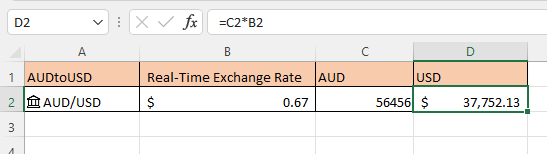
Ավտոմատ թարմացվող փոխարժեքները Excel 365-ում
Ստացեք փոխարժեքներ Kutools-ի կողմից Excel-ի համար Microsoft Excel-ի ցանկացած տարբերակում
Նշում. այս ձեռնարկում ներկայացված մեթոդները փորձարկված են Excel 2021-ում, Excel-ի տարբեր տարբերակներում կարող են լինել մի քանի տարբեր:
Եթե դուք Excel 365-ում եք, Արժույթների տվյալների տիպով դուք հեշտությամբ կարող եք ստանալ իրական ժամանակի փոխարժեքը:
1. Ընտրեք բջիջ և մուտքագրեք «/» կամ «:»-ով առանձնացված արժութային զույգը, օրինակ՝ փոխարկեք AUD-ն ԱՄՆ դոլարի, մուտքագրեք AUD/USD կամ AUD:USD: Տեսեք սքրինշոթը՝
2. Ընտրված պահեք բջիջը, գնացեք Ամսաթիվ էջանիշը և կտտացրեք Արժույթներով է Տվյալների տեսակը խումբ՝ տվյալների տեսակը արժույթի փոխելու համար:
3. Այժմ դուք կարող եք արդյունահանել տեղեկությունները, ինչպիսիք են վերջին անգամի գինը, արժույթը, արժույթից, փոփոխությունը, վերջին առևտրի ժամանակը՝ սեղմելով Տեղադրեք տվյալներ պատկերակը, ապա մեջ Դաշտ ցանկը, սեղմեք այն տեղեկատվությունը, որը ցանկանում եք ավելացնել արժութային զույգի կողքին:
Նշում:
1: սեղմեք Գին կներկայացնի փոխարժեքը հաջորդ բջիջում, ըստ անհրաժեշտության կարող եք փոխել փոխարժեքների տասնորդական թիվը:
2. Սեղմեք Ցույց տալ քարտը պատկերակ կամ սեղմեք Հերթափոխություն + Ctrl + F5 ցույց կտա տվյալների քարտը:
3: սեղմեք Ամսաթիվ > Թարմացնել բոլորը բոլոր փոխարժեքները միանգամից թարմացնելու համար:
Եթե դուք Excel-ի այլ տարբերակներում եք (Microsoft), ապա արժույթի տվյալների տեսակ չկա, որպեսզի դուք արագ ստանաք փոխարժեքները: Այս դեպքում, որ Արտարժույթի փոխակերպումը of Excel- ի համար նախատեսված գործիքներ կարող է արագ փոխարկել արժույթը և տեղադրել փոխարժեքները որպես մեկնաբանություններ:
1. Ընտրեք այն տվյալները, որոնք ցանկանում եք փոխարկել արժույթը, ապա սեղմեք Կուտոլս > Պարունակություն > Արտարժույթի փոխակերպումը. 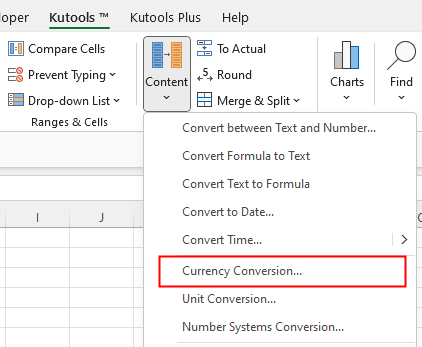
Հուշում. Եթե դուք չեք կարող տեսնել արժույթի փոխարկումը Contents խմբում, խնդրում ենք սեղմել Կուտոլս > Փոխարկում > Արտարժույթի փոխակերպումը.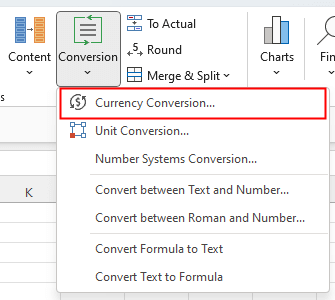
Եվ Գործիքադարակի ռեժիմը ըստ անհրաժեշտության փոխելու համար սեղմեք Կուտոլս > Օգնություն > Օգնություն > Գործիքադարակի ռեժիմ.
2. Մեջ Արտարժույթի փոխակերպումը երկխոսություն, ընտրեք արժույթի զույգը, որը ցանկանում եք օգտագործել, ապա սեղմեք Թարմացման դրույքաչափ կոճակը՝ վերջին տոկոսադրույքն օգտագործելու համար, ապա սեղմեք Լրացնել ընտրանքներ լրացման տեսակը և բովանդակությունը սահմանելու համար:
3. Մեջ Լրացրեք ընտրանքները երկխոսություն, ընտրեք ձեր անհրաժեշտ տարբերակները.
1) Միայն բջիջները. միայն փոխարկված արդյունքը կթողարկի ակտիվ բջիջների մեջ.
2) Միայն մեկնաբանեք, կարտադրի փոխարկման արժեքը, արժույթները, փոխարժեքը և թողարկման ամսաթիվը (կարող եք նշել բովանդակությունը, որը ցանկանում եք ելքագրել այս չորս տարբերակներից) որպես մեկնաբանություն.
3) Բջիջներ և մեկնաբանություն, փոխարկված արդյունքը կթողարկի ակտիվ բջիջների մեջ; և տեղադրեք մեկնաբանություններ՝ փոխակերպման արժեքով, արժույթով, փոխարժեքով և ելքի ամսաթվով (կարող եք նշել բովանդակությունը, որը ցանկանում եք դուրս բերել այս չորս տարբերակներից)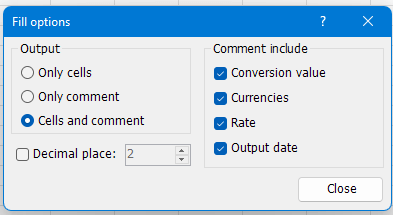
4: սեղմեք Ok or Դիմել.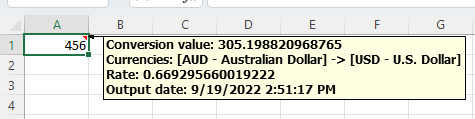
Արտարժույթի փոխարկման մասին լրացուցիչ մանրամասների համար այցելեք խնամակալական.
Excel-ի համար Kutools-ը անվճար ներբեռնելու համար սեղմեք ԲԵՌՆԵԼ.
Այլ գործողություններ (հոդվածներ)
Ինչպես անջատել ավտոմատ լրացումը
Ահա մի տարբերակ Excel-ում, որը կարող է դադարեցնել ավտոմատ ավարտը:
Ինչպե՞ս նվազեցնել Excel ֆայլի չափը:
Երբեմն րոպեներ կպահանջվի բացելու կամ պահելու համար, եթե Excel ֆայլը չափազանց մեծ է: Այս խնդիրը լուծելու համար այստեղ՝ այս ձեռնարկում, այն պատմում է ձեզ, թե ինչպես նվազեցնել Excel ֆայլի չափը՝ հեռացնելով ավելորդ կամ երբեք չօգտագործված բովանդակությունը կամ ձևաչափերը:
Ինչպես ավտոմատ կերպով լրացնել բջիջները մեկ այլ աղյուսակից
Այս ձեռնարկում խոսվում է այն մասին, թե ինչպես ավտոմատ կերպով լրացնել սյունակի այլ բջիջները մեկ այլ թերթիկի աղյուսակից՝ մեկ սյունակի արժեքը մուտքագրելուց հետո:
Ինչպե՞ս կիրառել ստվերը Excel- ում կենտ կամ զույգ (այլընտրանքային) շարքերում / սյունակներում:
Աշխատաթերթը նախագծելիս շատ մարդիկ հակված են ստվեր տալ տարօրինակ կամ զույգ (այլընտրանքային) տողերի կամ սյունների վրա, որպեսզի թերթն ավելի տեսողական դառնա: Այս հոդվածը ձեզ ցույց կտա Excel- ի կենտ կամ նույնիսկ տողերի / սյունների վրա ստվերում կիրառելու երկու եղանակ:
Գրասենյակի արտադրողականության լավագույն գործիքները
Excel-ի համար Kutools-ը լուծում է ձեր խնդիրների մեծ մասը և բարձրացնում ձեր արտադրողականությունը 80%-ով
- Super Formula Bar (հեշտությամբ խմբագրեք տեքստի և բանաձևի բազմաթիվ տողեր); Ընթերցանության դասավորությունը (հեշտությամբ կարդալ և խմբագրել մեծ թվով բջիջներ); Տեղադրել ֆիլտրացված տիրույթում...
- Միաձուլել բջիջները / տողերը / սյունակները և տվյալների պահում; Պառակտված բջիջների պարունակությունը; Միավորել կրկնօրինակ տողերն ու գումարը / միջինը... Կանխել կրկնօրինակ բջիջները; Համեմատեք միջակայքերը...
- Ընտրեք Կրկնօրինակ կամ Եզակի Շարքեր; Ընտրեք դատարկ շարքեր (բոլոր բջիջները դատարկ են); Super Find և Fuzzy Find շատ աշխատանքային գրքույկներում; Պատահական ընտրություն ...
- Actշգրիտ պատճեն Բազմաթիվ բջիջներ ՝ առանց բանաձևի հղումը փոխելու; Ավտոմատ ստեղծեք հղումներ դեպի մի քանի թերթեր; Տեղադրեք փամփուշտներ, Տուփեր և ավելին ...
- Սիրված և արագ ներդիր բանաձևեր, Ընդգրկույթներ, գծապատկերներ և նկարներ; Ryածկագրել բջիջները գաղտնաբառով; Ստեղծեք փոստային ցուցակ և նամակներ ուղարկել ...
- Քաղվածք տեքստ, Տեքստ ավելացնել, հեռացնել ըստ դիրքի, Հեռացնել տարածությունը; Ստեղծել և տպել էջային ենթագոտիներ; Փոխարկել բջիջների բովանդակության և մեկնաբանությունների միջև...
- Սուպեր զտիչ (պահպանել և կիրառել ֆիլտրի սխեմաները այլ թերթերի վրա); Ընդլայնված տեսակավորում ըստ ամիս / շաբաթ / օր, հաճախականություն և ավելին; Հատուկ զտիչ համարձակ, շեղատառով ...
- Միավորել աշխատանքային տետրերը և աշխատանքային թերթերը; Միավորել աղյուսակները ՝ հիմնված հիմնական սյունակների վրա; Տվյալները բաժանեք մի քանի թերթերի; Խմբաքանակի փոխակերպում xls, xlsx և PDF...
- Առանցք սեղանի խմբավորում ըստ շաբաթվա համարը, շաբաթվա օրը և ավելին ... Showույց տալ ապակողպված, կողպված բջիջները տարբեր գույներով; Նշեք այն բջիջները, որոնք ունեն բանաձև / անուն...

- Միացնել ներդիրներով խմբագրումը և ընթերցումը Word, Excel, PowerPoint- ով, Հրատարակիչ, Access, Visio և Project:
- Բացեք և ստեղծեք բազմաթիվ փաստաթղթեր նույն պատուհանի նոր ներդիրներում, այլ ոչ թե նոր պատուհաններում:
- Բարձրացնում է ձեր արտադրողականությունը 50%-ով և նվազեցնում մկնիկի հարյուրավոր սեղմումները ձեզ համար ամեն օր:
